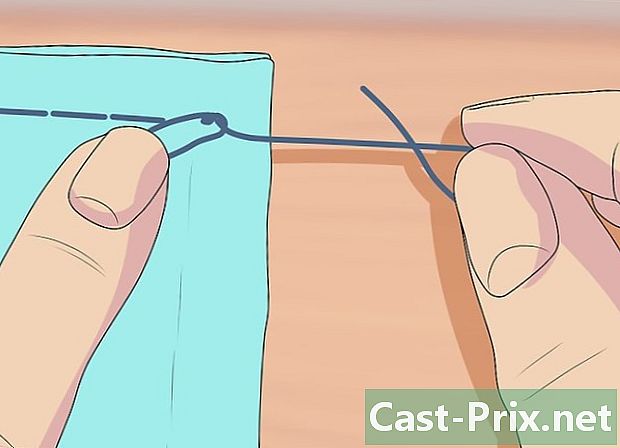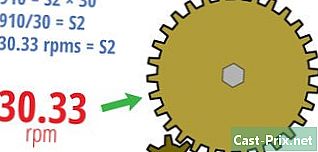如何恢复损坏的Excel文件
作者:
Roger Morrison
创建日期:
22 九月 2021
更新日期:
1 七月 2024

内容
本文内容:修复文件另存为HTLM复制数据另存为XML(Excel 2003)不同的解决方案
有几种方法可以恢复损坏的Excel文件。根据问题,您至少有五种方法来恢复损坏的文件。
阶段
方法1:修复文件
- 打开一个新的Excel工作表。
-

点击 开放. 在Excel工作表中,在菜单栏中选择 文件,然后点击 开放. -

选择 打开并维修. 找到所需的文件,将其选中,然后单击按钮右侧的向下箭头 开放。从列表中选择 打开并维修.- 如果文件没有打开,请选择按钮 提取数据.
-

接受打开文件。 有时,文件可能会受到严重损坏,但仍然可以打开文件。
方法2另存为HTLM
-

打开文件。 尽可能打开Excel文件。 -

继续吧 另存为. 在您的Excel文件中,从菜单栏中选择 文件,然后点击 另存为。在出现的窗口中,单击以下内容的下拉菜单 类型. -

选择 网页. 在对话框中,单击下拉菜单。 类型,然后选择 网页. -

保存整个工作簿。 曾经的格式 网页 选择,请确保该选项 记录 当然是 整个工作簿,然后单击按钮 记录.- 保存文件。在某些情况下,请输入注册 网页 可能会导致数据丢失。它仍然必须单击按钮 是的,或者如果您想了解更多信息,请选择按钮 帮助.
-

将鼠标光标放在保存的文件上。 -

打开文件。 右键单击,然后单击 打开... 然后选择 Microsoft Office Excel。请注意,如果未提供Microsoft Office Excel,请单击 选择默认程序...并选择它。有时您必须点击 选项 找到它。 -

以新格式保存文件。 在文件中,从菜单栏中选择 文件,然后点击 另存为。在对话框中,单击下拉菜单。 类型,然后选择 Excel工作簿。请注意,将为您提供几种类型的Excel格式。选择最适合您的一种。 -

重命名文件。 为了清楚起见,请给文件一个新的标题,以免与原始损坏的文件混淆。 -

保存文件。 点击按钮 记录.
方法3:复制数据
-

打开文件。 尽可能打开Excel文件。 -

选择所有工作表。 在Excel工作表中,右键单击活动工作表的标签。从下拉菜单中选择 选择所有叶子. -

复制工作表。 右键单击突出显示的选项卡,然后选择 移动或复制.... -

选择一个新的工作簿。 在对话框中,打开下拉菜单,然后选择 (新工作簿) 并选中复选框 建立副本. -

确认。 在对话框中,单击按钮 行.
广告方法4:另存为XML(Excel 2003)
-

打开文件。 如果可能,请打开Excel文件。 -

继续吧 另存为. 在您的Excel文件中,从菜单栏中选择 文件,然后点击 另存为. -

选择XML格式。 在出现的对话框中,单击 类型,然后选择 XML数据。然后点击 记录. -

打开文件。 您已将文件保存为XML格式,现在关闭文件。再次使用Microsoft Excel打开文件。 -

继续吧 另存为. 在您的Excel文件中,从菜单栏中选择 文件,然后点击 另存为. -

在对话框中,单击下拉菜单。 类型. 然后选择 Excel工作簿。请注意,将为您提供几种类型的Excel格式。选择最适合您的一种。 -

重命名文件。 为了清楚起见,请给文件一个新的标题,以免与原始损坏的文件混淆。 -

保存文件。 点击按钮 记录.
方法5:不同的解决方案
-

再次打开文件。 您打开的Excel文件已损坏,请关闭它,然后再次打开以查看它在重新打开时是否仍然损坏。 -

重新启动计算机。 如果上一个操作不起作用,请关闭计算机。再次打开计算机,然后使用Microsoft Excel打开文件。 -

删除临时文件。 先前的操作未给出预期的结果,请转到“ C: windows temp”下,然后删除数据。重新启动计算机,然后再次使用Microsoft Excel打开文件。 -

使用OpenOffice打开。 该文件在打开后仍然保持损坏状态,因此请使用其他软件。安装OpenOffice,它是免费的并且与Microsoft Office兼容。使用OpenOffice打开文件。 -

在安全模式下打开。 如果前面的操作不起作用,请在安全模式下运行Excel。请注意,这将禁用VBA和所有以前安装的模块。- 在安全模式下重新启动计算机。
- 使用命令 演出。重新启动计算机,然后转到 节目 > Windows系统 > 演出。在对话框中,根据您的Windows版本,输入: C: Program Files文件 Microsoft Office Office excel.exe, C: Program Files(x86) Microsoft Office Office11 excel.exe 或类似的东西。请注意,对于Excel 2002,Office XP,如果正在运行MS Office安装,请执行 取消。这不会阻止以安全模式启动Excel。
- 再次打开文件。
-

使用防病毒软件进行扫描。 如果通过以前的方法没有得到任何结果,请使用防病毒软件检查文件。首先,请确保您的软件具有启用了Euristic宏的分析选项。如果您对选项的激活有任何疑问,请询问有能力的人或它是否是专业的计算机文件。 -

更改扩展名。 如果您的文件没有被感染,请进行复制并将文件扩展名重命名为a.doc(Word文件)。将其作为Word文件打开。请注意,有时最新版本不允许执行此操作。 -

复制文件。 按照上述方法操作失败,请转到“文件资源管理器”,然后尝试在计算机上的其他位置复制文件。- 如果您设法复制了文件,请转到下一步。否则,请注意文件所在的硬盘部分已损坏。
- 如果硬盘驱动器损坏部分上的数据很大,请致电专业人员进行恢复。在问题的这一点上,数据恢复只能由专业人员完成。
-

用最新版本打开。 您仍然没有到达那里。尝试使用新版本的Microsoft Excel(如果可能的话)最新打开文件。每个新版本的Excel都有更好的功能来恢复损坏的文件。否则,请使用Microsoft Excel以外的电子表格打开文件。 -

将扩展名更改为。TXT。 如果发生故障,可以修改Excel文件的扩展名。进行复制并重命名文件。打开新文件。在您的Excel文件中,从菜单栏中选择 文件,然后点击 另存为。在对话框中,单击下拉菜单。 类型,然后选择 e Unicode(* .txt) 然后点击按钮 记录。请注意,有时最新版本不允许执行此操作。使用打开文件 便笺。它可能不会被记住,但是随后您会被提供以打开它 写字板。接受。通过浏览文件检查是否拥有所有数据。关闭文件。转到文件标题,然后更改.txt> .xls的扩展名。使用Excel打开文件(如果可能,则使用旧版本)。通常,您已经恢复了数据。

- 如果使用Mac,请在USB闪存盘上复制文件。使用Finder读取USB密钥。替换文件的扩展名。xlsx> xls。用新的扩展名打开文件。前往 另存为 然后选择extension.xlsx并单击按钮 记录.
- 考虑阅读Microsoft的在线帮助。这些文章有时浏览起来不是很愉快,但是它们总是可以帮助您。转到此处:Microsoft支持。
- 这些动作既费时又昂贵,有时两者都有。